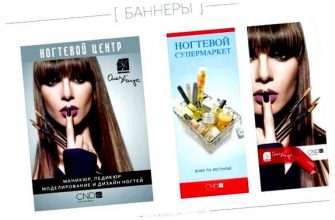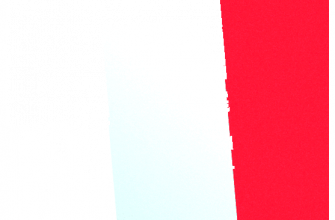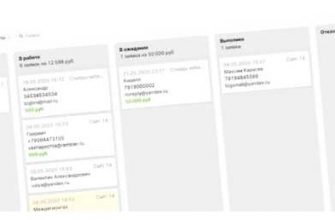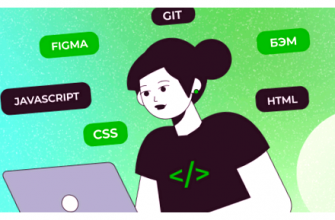Меню — один из важных элементов веб-сайта на WordPress, который помогает посетителям навигироваться по его страницам. Правильное и удобное меню позволяет пользователю легко и быстро найти нужную информацию и перейти к нужным разделам.
Настройка меню в WordPress — задача, выполняемая в специальном разделе административной панели. В этом разделе вы можете создать новые меню, добавить на них ссылки на страницы или категории, установить порядок отображения пунктов меню и многое другое.
Для начала настройки меню вам необходимо зайти в административную панель вашего сайта и перейти в раздел «Внешний вид» -> «Меню». В этом разделе вы сможете увидеть список уже созданных меню и воспользоваться функциями настройки и управления ими.
Настройка меню в WordPress довольно проста и интуитивно понятна даже новичкам. Используя данную функциональность, вы сможете создавать структуру меню, устанавливать ее в нужном порядке, добавлять или удалять пункты меню, а также привязывать эту структуру к определенным областям вашего сайта.
- Настройка меню в WordPress
- Шаг 1: Создание меню
- Шаг 2: Добавление элементов меню
- Шаг 3: Настройка меню
- Шаг 4: Добавление меню на сайт
- Основной раздел для настройки меню в WordPress
- Шаг 1: Создание нового меню
- Шаг 2: Добавление пунктов меню
- Шаг 3: Настройка параметров меню
- Вопрос-ответ:
- Какой раздел в WordPress нужно выбрать для настройки меню?
- Как добавить новый пункт в меню?
- Можно ли изменить порядок пунктов в меню?
- Можно ли удалять пункты меню в WordPress?
- Можно ли добавить подменю в меню WordPress?
- Как добавить новый пункт меню в WordPress?
- Как изменить порядок пунктов меню в WordPress?
Настройка меню в WordPress
Шаг 1: Создание меню
Перейдите в административную панель WordPress и выберите «Внешний вид» в вертикальном меню слева. Затем выберите «Меню».
В открывшемся окне выберите «Создать меню». Затем введите название для вашего меню и нажмите кнопку «Создать меню».
Шаг 2: Добавление элементов меню
После создания меню вы можете начать добавлять элементы в него. В левой части экрана вы увидите список доступных страниц, пользовательских ссылок и категорий. Выберите нужные элементы и нажмите кнопку «Добавить в меню».
Вы также можете добавить подменю, установив элементы вложенными в другие элементы меню. Просто перетащите элементы меню вправо, чтобы создать вложенный уровень.
Шаг 3: Настройка меню
После того, как вы добавили все необходимые элементы в меню, вы можете настроить его вид и поведение. В правой части экрана вы увидите различные варианты настройки меню, такие как порядок элементов, метки, классы CSS и другие.
Вы также можете настроить положение меню на сайте. Для этого выберите нужное место в разделе «Настройки отображения меню» и нажмите кнопку «Сохранить меню».
Не забудьте применить ваши изменения, нажав кнопку «Обновить» в правом верхнем углу экрана.
Шаг 4: Добавление меню на сайт
После настройки меню вам нужно добавить его на ваш сайт. Чтобы сделать это, вернитесь на страницу «Меню» в разделе «Внешний вид» и найдите блок «Расположение меню».
Выберите место, где вы хотите отображать меню, и нажмите кнопку «Сохранить изменения». Меню должно появиться на выбранной вами позиции на вашем сайте.
Теперь вы можете настроить меню в WordPress самостоятельно. Выполнив все эти шаги, вы сможете создать красивое и функциональное меню для вашего сайта.
Основной раздел для настройки меню в WordPress
В WordPress существует мощный и гибкий инструмент для настройки меню вашего сайта. Он позволяет создавать различные виды меню, управлять их содержимым и расположением на сайте.
Шаг 1: Создание нового меню
Перед настройкой меню вам необходимо создать новое меню. Для этого перейдите в раздел «Меню» в административной панели WordPress. На странице «Меню» вы найдете вкладку «Создать меню». Нажмите на нее и введите название вашего нового меню. Затем нажмите кнопку «Создать меню».
После создания нового меню вы сможете добавлять в него пункты меню и настраивать их параметры.
Шаг 2: Добавление пунктов меню
Чтобы добавить новый пункт меню, выберите страницу, пост, категорию или ссылку, которую вы хотите добавить, и нажмите кнопку «Добавить в меню». Вы также можете изменять порядок пунктов меню, перетаскивая их в нужное место.
При добавлении пункта меню вы можете задать ему название, атрибуты и классы, определить его положение в меню и вложенность.
Шаг 3: Настройка параметров меню
После добавления пунктов меню вы можете настроить параметры меню. Нажмите на соответствующий пункт меню и откроется панель настройки. Здесь вы можете изменить название пункта меню, его атрибуты, классы и многое другое.
Вы также можете настроить расположение меню на сайте. Для этого выберите нужную область расположения меню, например, хедер или подвал сайта.
После того, как вы закончите настройку меню, не забудьте сохранить изменения.
Вывод меню на сайте производится с помощью специального кода. Вы можете разместить его в нужном месте вашего шаблона или использовать виджет «Меню» для добавления меню в сайдбар или футер вашего сайта.
В результате настройки меню в WordPress вы сможете создавать структурированные навигационные элементы, которые помогут пользователям легко перемещаться по вашему сайту.
Вопрос-ответ:
Какой раздел в WordPress нужно выбрать для настройки меню?
Для настройки меню в WordPress нужно выбрать раздел «Внешний вид» в панели администратора.
Как добавить новый пункт в меню?
Чтобы добавить новый пункт в меню, нужно перейти в раздел «Внешний вид» в панели администратора, затем выбрать «Меню» и нажать на кнопку «Создать меню». Затем нужно ввести название меню, выбрать нужные страницы, категории или пользовательские ссылки и нажать «Сохранить меню».
Можно ли изменить порядок пунктов в меню?
Да, можно изменить порядок пунктов в меню. Для этого нужно перейти в раздел «Внешний вид» в панели администратора, выбрать «Меню» и в режиме редактирования меню перетащить пункты в нужный порядок.
Можно ли удалять пункты меню в WordPress?
Да, можно удалять пункты меню в WordPress. Для этого нужно перейти в раздел «Внешний вид» в панели администратора, выбрать «Меню» и в режиме редактирования меню нажать на ссылку «Удалить» рядом с пунктом, который нужно удалить.
Можно ли добавить подменю в меню WordPress?
Да, можно добавить подменю в меню WordPress. Для этого нужно в режиме редактирования меню перетащить пункт меню немного ниже и влево от основного пункта, чтобы создать вложенный пункт. Затем его можно отредактировать и сохранить меню.
Как добавить новый пункт меню в WordPress?
Чтобы добавить новый пункт меню в WordPress, перейдите в раздел «Внешний вид» — «Меню». В верхней части страницы вы найдете блок «Настройка меню». Нажмите на кнопку «Создать меню» и введите название для нового меню. Затем выберите нужные страницы, категории или пользовательские ссылки, которые вы хотите добавить в меню, и нажмите на кнопку «Добавить в меню». После этого вы можете изменить порядок пунктов меню, перетаскивая их мышкой, или настроить дополнительные параметры каждого пункта. Не забудьте сохранить изменения, нажав на кнопку «Сохранить меню».
Как изменить порядок пунктов меню в WordPress?
Чтобы изменить порядок пунктов меню в WordPress, перейдите в раздел «Внешний вид» — «Меню». В блоке «Настройка меню» вы увидите список добавленных пунктов меню. Чтобы изменить порядок пунктов, просто перетащите их мышкой в нужное место. Нажмите на кнопку «Сохранить меню», чтобы сохранить изменения. Вы также можете изменить порядок подменю внутри каждого пункта меню, перетаскивая их вверх или вниз.